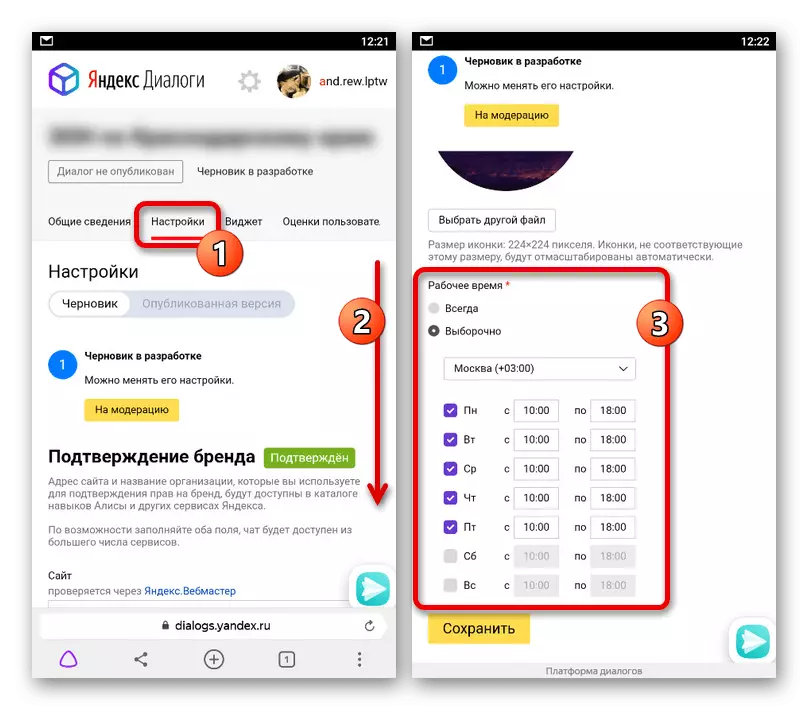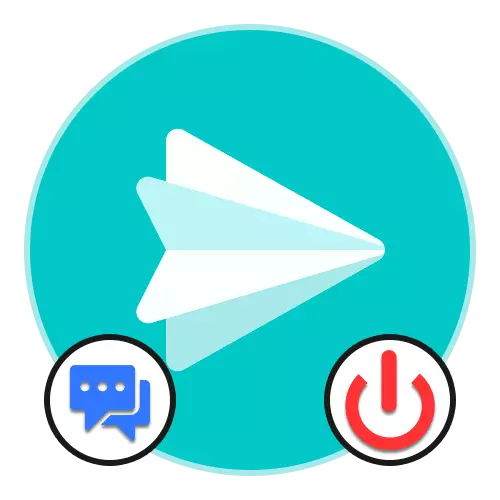
விருப்பம் 1: கணினி
கணினியில் உலாவியின் மூலம், Yandex ஐ துண்டிக்க முடியும். நீங்கள் நிறுவனத்தின் தனிப்பட்ட சேவைகளின் அமைப்புகளைப் பயன்படுத்தலாம். உட்புற செய்தி அமைப்பு என்பது கணக்கின் ஒரு ஒருங்கிணைந்த பகுதியாகும் என்பதை கவனத்தில் கொள்ள வேண்டும், நிறுவனத்தின் தூதரை எண்ணி இல்லை, எனவே முழுமையான செயலிழப்பு சாத்தியமற்றது.முறை 1: ஆலோசனையுடன் அரட்டை மூடல்
நீங்கள் ஒன்று அல்லது மற்றொரு யான்டெக்ஸ் சேவையின் ஆதரவுடன் ஒரு உரையாடலைப் பயன்படுத்தினால், அது இறுதி வெளியீட்டை வெளியே வேலை செய்யாது. எனினும், வெறுமனே தொகுதி மேல் வலது மூலையில் ஒரு குறுக்கு ஒரு குறுக்கு மூட அல்லது எந்த வசதியான முறையில் செயலில் தாவலை மேம்படுத்த மிகவும் சாத்தியம் உள்ளது.
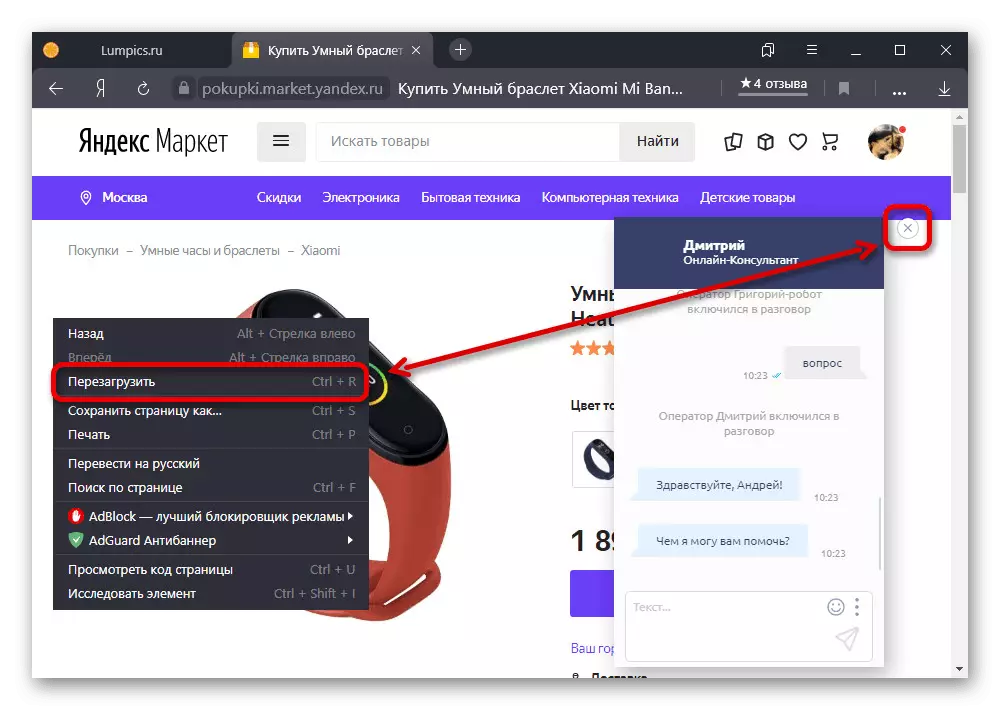
இதன் விளைவாக, சிறிது நேரம் கழித்து, ஆலோசகர் சுதந்திரமாக செயல்பாடு இல்லாததால் கடிதத்தை குறுக்கிடுங்கள். இந்த வழக்கில், அறிவிப்புகளை மூடுவதற்குப் பிறகு உடனடியாக மறைந்துவிடும்.
முறை 2: முக்கிய பக்கத்தில் பொத்தான்கள் மறைத்து
- Yandex தேடு பொறியின் முக்கிய பக்கத்தில் அரட்டை பொத்தானை அகற்றுவதற்கு, நீங்கள் ஒருங்கிணைந்த கணக்கின் அமைப்புகளைப் பயன்படுத்தலாம். கருத்தில் உள்ள வலைத்தளத்தை திறக்க, மேல் வலது மூலையில் உள்ள "அமைப்புகள்" இணைப்பைக் கிளிக் செய்து "போர்ட்டல் அமைப்புகள்" என்பதைத் தேர்ந்தெடுக்கவும்.
- மேல் குழு பயன்படுத்தி, அறிவிப்புகளை தாவலுக்கு சென்று தூதர் உருப்படியை கண்டுபிடிக்க. பொத்தானை செயலிழக்க, இடம் அடுத்த பெட்டியை நீக்க.
- மூக்கு பக்கத்தின் வழியாக உருட்டவும், "சேமி" என்பதைக் கிளிக் செய்யவும். இதன் விளைவாக, யான்டெக்ஸ் தொடக்கப் பக்கத்திற்கு ஒரு தானியங்கி திசைதிருப்புதல் "தூதர்" பொத்தானை இல்லாமல், நிகழும்.

Yandex க்கான அணுகல். நீங்கள் முக்கிய பக்கத்திலிருந்து மட்டுமே அணுகலாம், ஆனால் Yandex.Browser இல் வலது குழுவில் உள்ள பொத்தானைப் பயன்படுத்தலாம். துரதிருஷ்டவசமாக, இந்த விஷயத்தில் இந்த உறுப்பை அகற்றுவதற்கு வேலை செய்யாது.
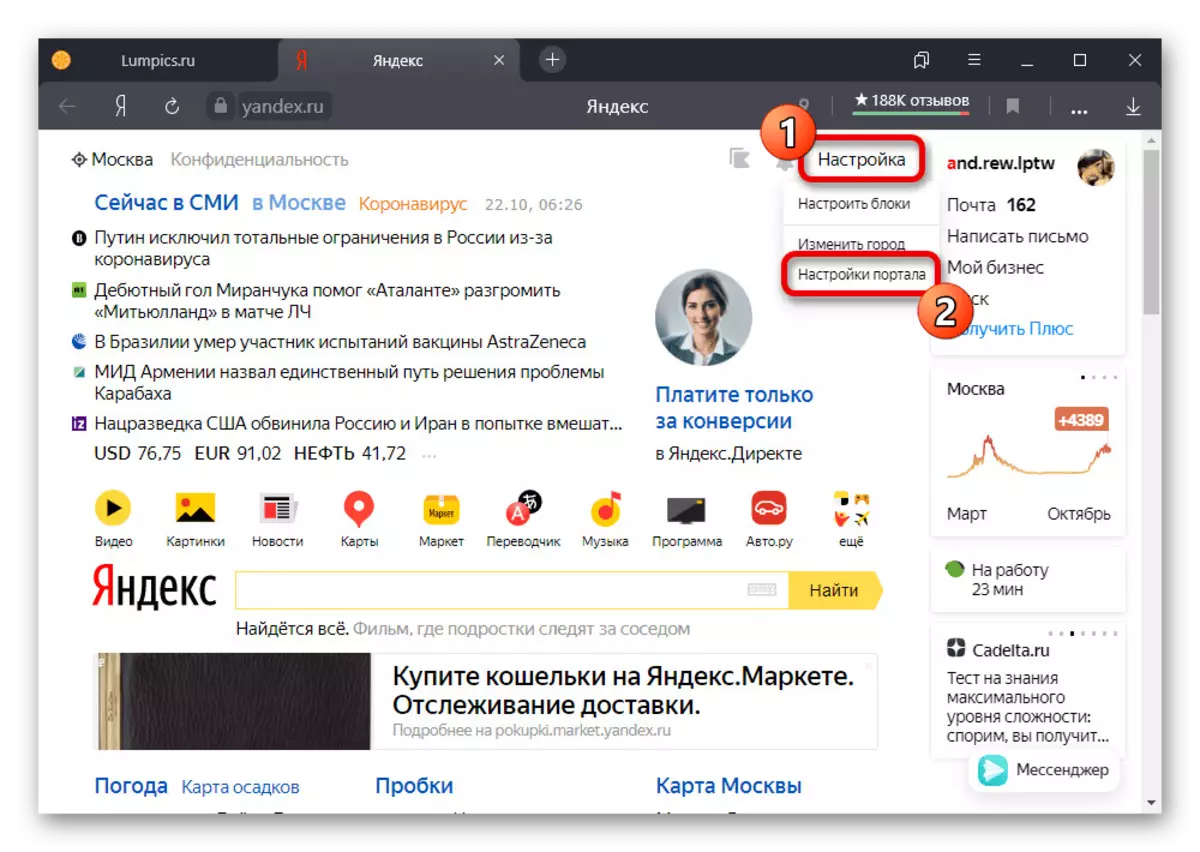
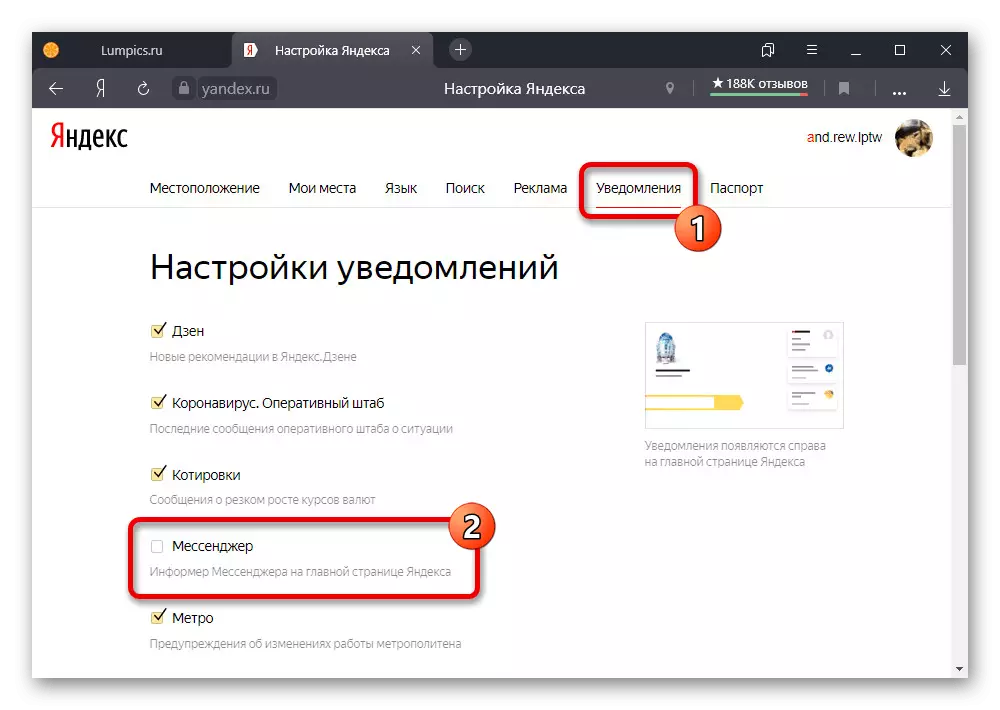
முறை 3: உரையாடல் தொகுதி
- தேவைப்பட்டால், யான்டெக்ஸின் தூதரின் மூலம், நீங்கள் சில கடிதங்களை அகற்றலாம். இதை செய்ய, நிறுவனத்தின் தேடுபொறியின் முக்கிய பக்கத்தில் Messenger பொத்தானைப் பயன்படுத்தவும் விரும்பிய விருப்பத்திற்கு செல்லவும்.
- மேல் வலது மூலையில் உள்ள "..." ஐகானைப் பயன்படுத்தி மெனுவை விரிவாக்கவும் "சேட் தகவல்" என்பதைத் தேர்ந்தெடுக்கவும். முக்கிய பட்டியலின் முடிவில் "மறை மறை" வரிசையில் LKM ஐ கிளிக் செய்ய வேண்டும்.
- ஒரு பாப் அப் சாளரத்தின் மூலம், பொருத்தமான பொத்தானைப் பயன்படுத்தி மறை செயல்முறையை உறுதிப்படுத்தவும். எல்லாம் சரியாக இருந்தால், தேர்ந்தெடுக்கப்பட்ட உரையாடல் இனி பரிந்துரைகள் மற்றும் தூதரின் முக்கிய பக்கத்தில் தோன்றாது.
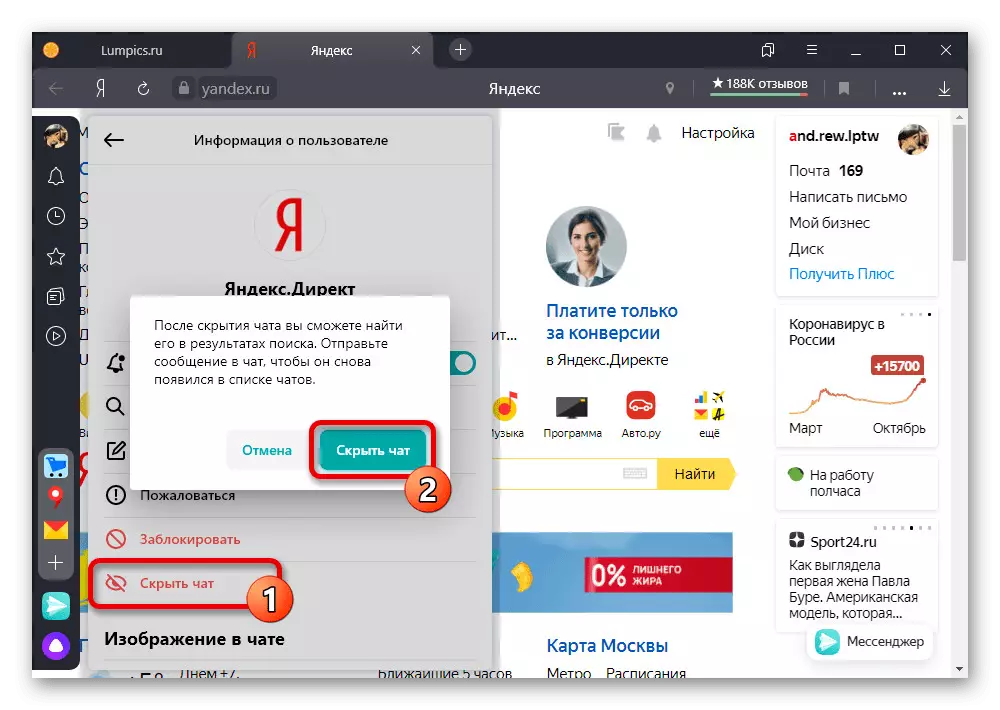
விவரித்துள்ள செயல்கள் பயனர்களின் விஷயத்தில் மட்டுமே கிடைக்கின்றன என்பதைக் கவனியுங்கள், குழுவில் சேனலை அகற்றலாம்.
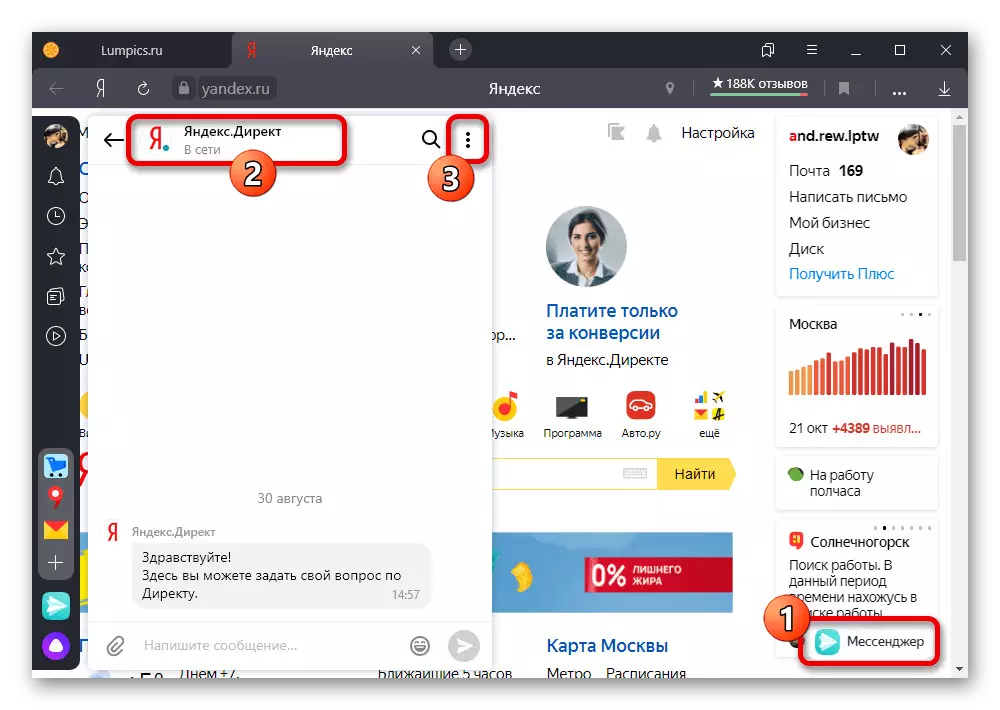

முறை 4: அறிவிப்புகளை முடக்கு
- Yandex விழிப்பூட்டல்களை அணைக்க. உள் அமைப்புகள் மூலம் விவாதத்தில் தலைப்புடன் தொடர்புடையதாக உள்ளது, ஏனென்றால் அறிவிப்புகள் இல்லாமல் நீங்கள் உரையாடல்களைத் தொந்தரவு செய்ய மாட்டீர்கள். ஒரு தனி பக்கம் அல்லது தேடல் பொறி மற்றும் மேல் வலது மூலையில் தூதர் சென்று, கியர் படத்தை பொத்தானை பயன்படுத்த.
- நீங்கள் Yandex.Browser ஐப் பயன்படுத்தினால், விரும்பிய அளவுருக்களுக்குப் பிறகு, "அறிவிப்புகளை அமைப்புகள்" என்பதைக் கிளிக் செய்து Yandex.Browser இல் தூதர் தாவலுக்கு மாறவும்.

ஒவ்வொரு repinted புள்ளியிலும் அடுத்த பெட்டிகளைக் கண்டறியவும், பக்கத்தின் கீழே உள்ள "சேமி" என்பதைக் கிளிக் செய்யவும். இந்த அமைப்புகள் கூட கணக்கில் இணைந்திருக்கின்றன என்பதை நினைவில் கொள்க, பிராண்டட் உலாவியில் அரட்டை அடிக்க மட்டுமே பொருந்தும்.
- வேறு எந்த இணைய உலாவியில் அறிவிப்புகளைப் பெற, முதலில் அறிவுறுத்தலுக்கு முதலில் செய்யுங்கள். அடுத்து, நீங்கள் "அறிவிப்புகளை பெற" அளவுருக்கள், "செய்தி உரை காட்டு" மற்றும் "பின்னணி அறிவிப்புகளை பெற" முடக்க வேண்டும்.
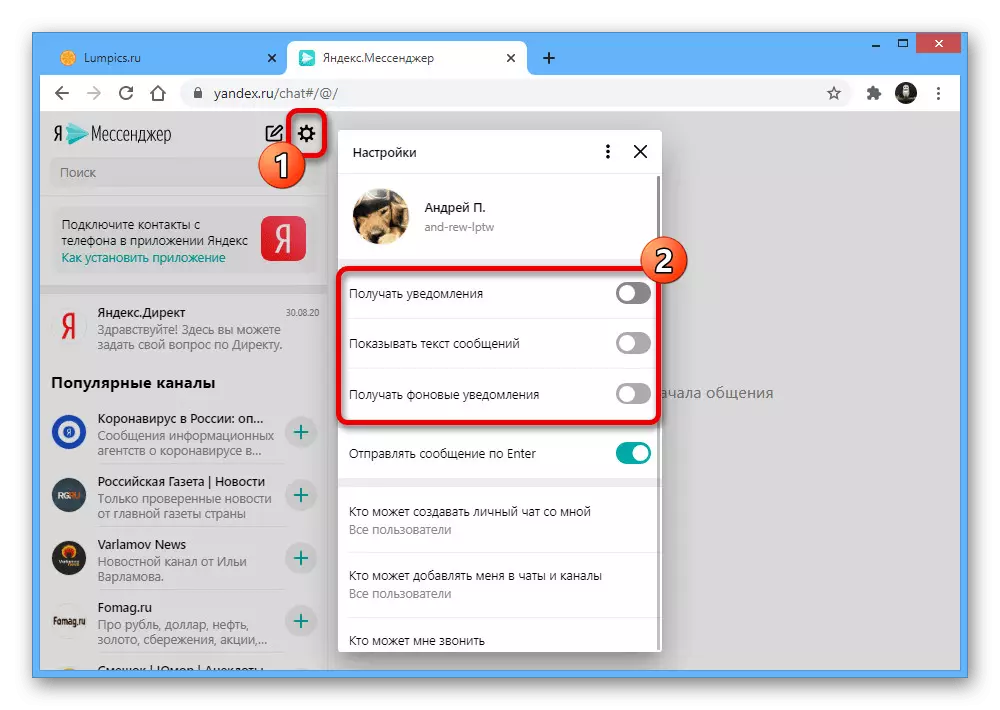
பொதுவாக, முதல் உருப்படியை மட்டுமே செயலிழக்க போதுமானதாக இருக்கும், அதே நேரத்தில் மீதமுள்ள தானாகவே பூட்டப்படும் போது, அல்லது உலாவி அமைப்புகளைப் பயன்படுத்தவும். அதே நேரத்தில், நீங்கள் இதேபோல் உங்கள் விருப்பப்படி மற்ற அளவுருக்கள் மாற்ற முடியும், இதனால் தூதர் சாத்தியம் கட்டுப்படுத்துகிறது.
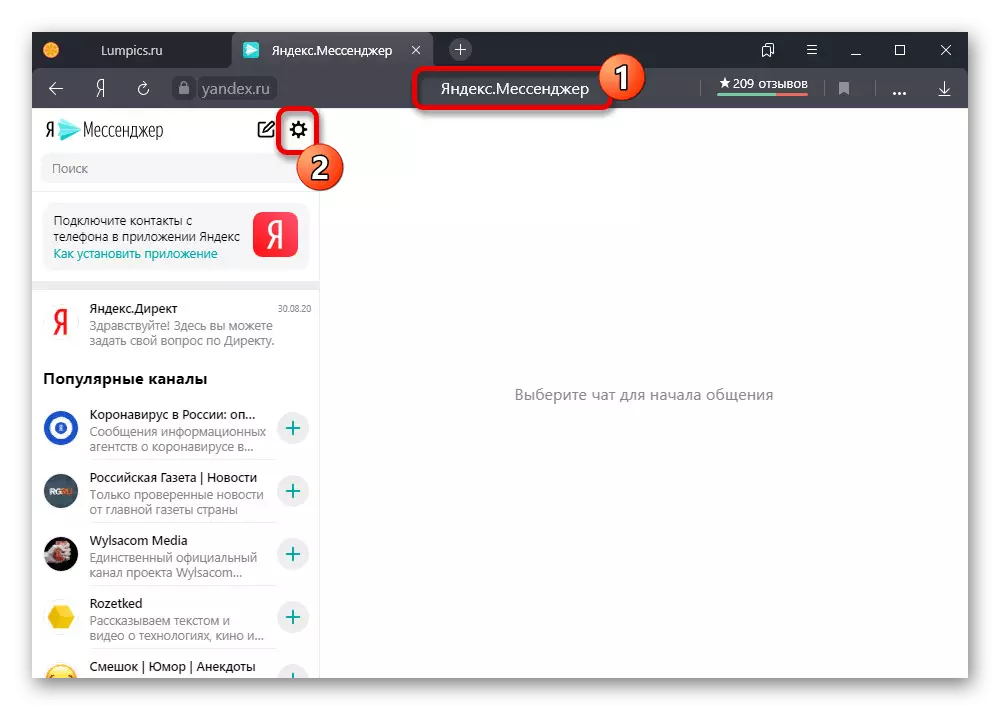

முறை 5: அமைப்பு அரட்டை மேலாண்மை
YANDEX இல் உள்ள ஒவ்வொரு மலரும் பதிவுசெய்யப்பட்ட உங்கள் சொந்த செய்தி அமைப்பை நீங்கள் ஒரு ஒற்றை சேவையின் அளவுருக்கள் பார்க்க வேண்டியதை முடக்குவதற்கு உங்கள் சொந்த செய்தி அமைப்பைப் பயன்படுத்தலாம். நிச்சயமாக, நீங்கள் கணக்கில் முழு அணுகல் இருந்தால் மட்டுமே இந்த பணியை நீங்கள் செய்ய முடியும்.
Yandex.dialogs க்கு செல்க
உரையாடலை நிறுத்தவும்
- விரும்பிய சேவைக்கு செல்ல மேலே வழங்கப்பட்ட இணைப்பைப் பயன்படுத்தவும், பின்னர் பக்கத்தின் வலது மூலையில், "பணியகம்" என்பதைக் கிளிக் செய்யவும்.
- "வெளியிடப்பட்ட" அரட்டைகளின் பட்டியலில், விரும்பிய விருப்பத்தைத் தேர்ந்தெடுக்கவும். ஏற்கெனவே மற்ற பயனர்களுக்கு அணுக முடியாத "வரைவுகள்" என்பதை நினைவில் கொள்க.
- முக்கிய மெனுவில், பொது தகவல் தாவலுக்கு சென்று கீழே பக்கத்தின் வழியாக உருட்டும்.
- "தலைகீழ் செயல்கள்" பிரிவில், "உரையாடல் நிறுத்து" என்பதைக் கிளிக் செய்து பாப்-அப் சாளரத்தின் மூலம் செயல்முறையை உறுதிப்படுத்தவும்.

இந்த நடவடிக்கை "Chernovik" இல் நிலையை மாற்றும், இதனால் மற்ற பயனர்களிடமிருந்து அரட்டை அரட்டை அரட்டை. ஆனால் இதுபோன்ற போதிலும், "மிதமான" பொத்தானைப் பயன்படுத்தி நீங்கள் மீண்டும் வெளியிடலாம்.
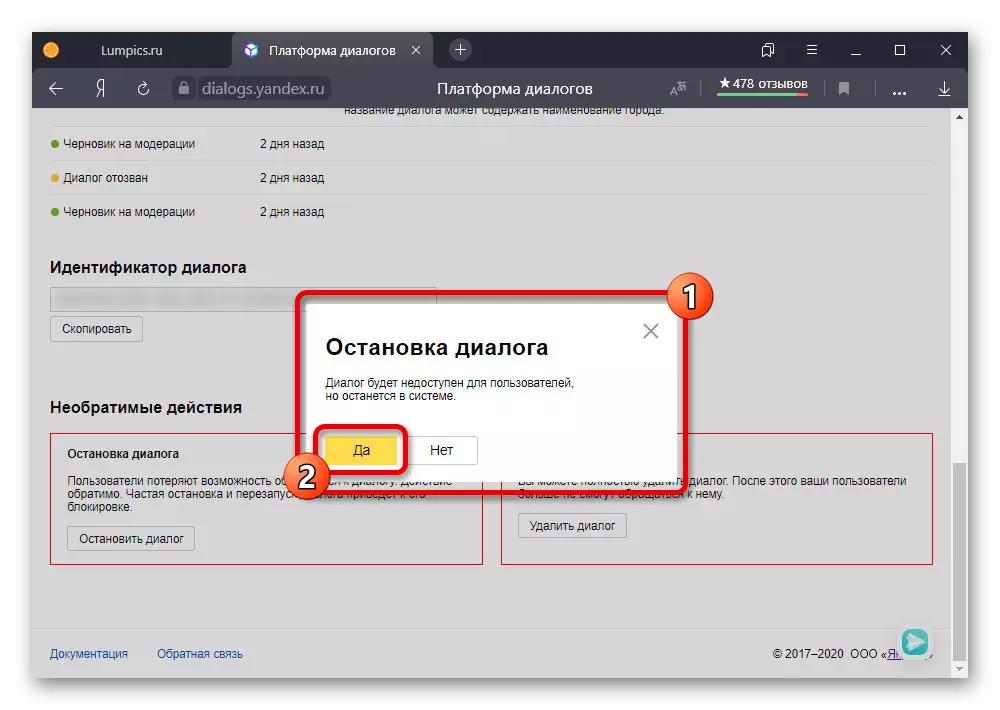
நீங்கள் ஒரு மாற்று "ஒரு உரையாடலை நீக்கு" என்பதைக் கிளிக் செய்து, மீண்டும் உறுதிப்படுத்தலாம். இந்த வழக்கில், அரட்டை மீட்பு சாத்தியம் இல்லாமல் எப்போதும் மறைந்துவிடும்.

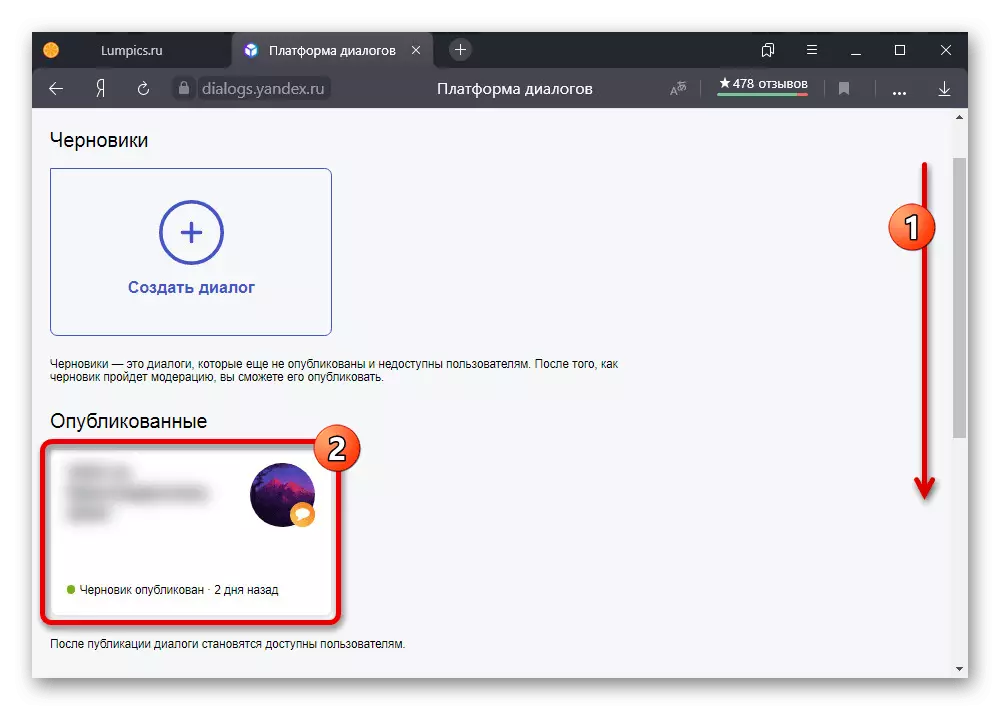
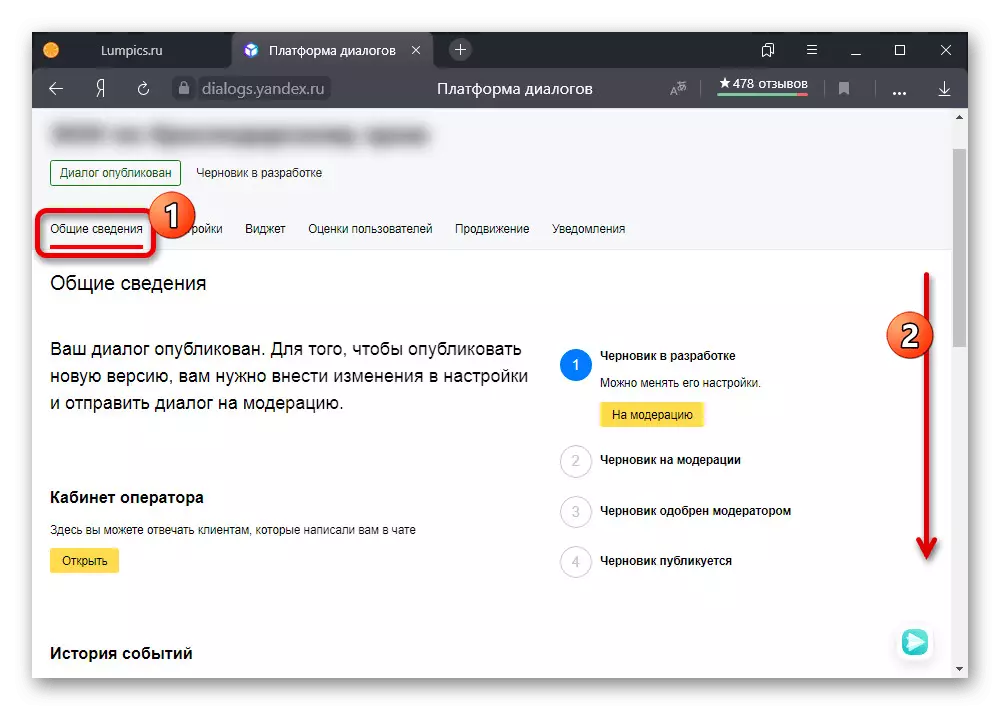
அமைப்புகள் உரையாடல்
- முழு பூட்டுக்கு கூடுதலாக, நீங்கள் தானாக தற்காலிக பணிநிறுத்தம் கட்டமைக்க முடியும். இந்த முடிவுக்கு, உரையாடல் மேலாண்மை திறக்க, "அமைப்புகள்" தாவலுக்கு சென்று, Chernivka மாற்று பயன்முறையில் மாறவும், மேலும் NIZA தானாகவே பக்கத்தின் வழியாக உருட்டும்.
- "உழைக்கும் நேரத்தை" பிரிவில், மதிப்பு "தேர்ந்தெடுப்பாக" அமைக்கவும், கீழ்தோன்றும் பட்டியலை பயன்படுத்தி நேர மண்டலத்தை தேர்ந்தெடுக்கவும். அதற்குப் பிறகு, வேலையைத் தேர்ந்தெடுப்பதன் மூலம் வாரத்தின் சில நாட்களில் கருத்துக்களை நீங்கள் கட்டுப்படுத்தலாம்.
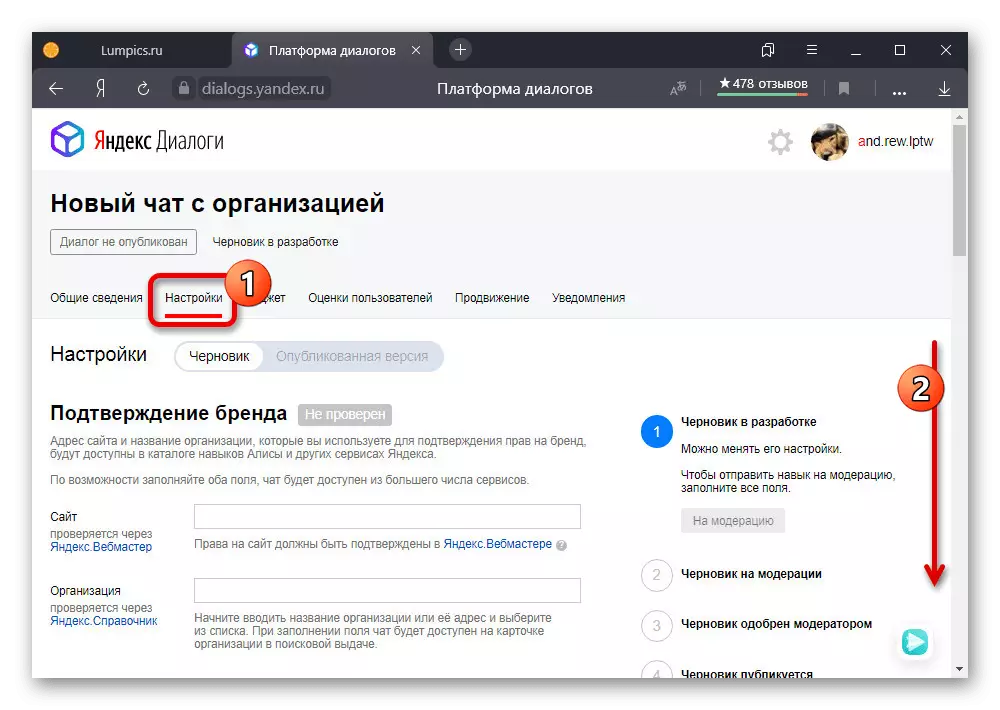
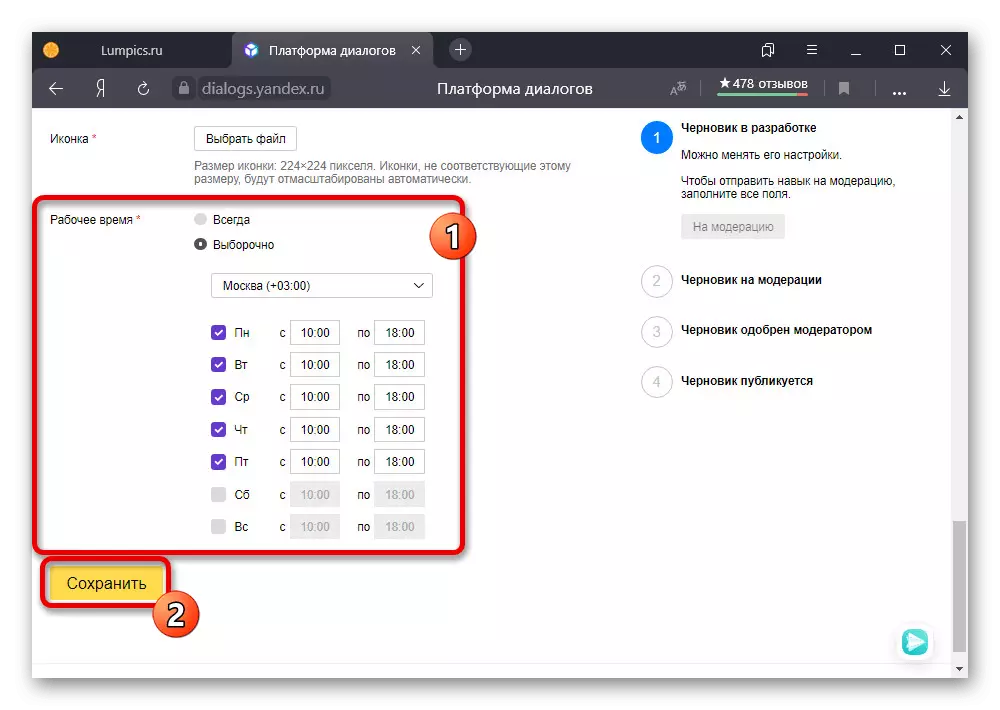
அமைப்பை முடித்தபின், "சேமிக்கவும்" என்பதைக் கிளிக் செய்து, அரட்டை "மிதமாக" மீண்டும் அனுப்பவும். இத்தகைய அற்பமான மாற்றங்கள், ஒரு விதியாக, கையேடு காசோலை தேவையில்லை, எனவே ஒரு மணி நேரத்திற்கும் குறைவான ஒரு சக்திக்கு வருகின்றன.
விருப்பம் 2: மொபைல் சாதனம்
மொபைல் சாதனங்களில், மேடையில், Yandex இல், பல இடங்களில் இருந்து சமம் கிடைக்கிறது, ஆனால் அது நிறுவனத்தின் விஷயத்தில் முற்றிலும் முடக்கப்படும். தேவையான செயல்களின் மீதமுள்ள, முன்னர் மதிப்பாய்வு செய்யப்பட்ட கணினி பதிப்புகளில் இருந்து மிகவும் வித்தியாசமாக இல்லை, தொலைபேசிக்கு ஒரு தனி பயன்பாடு உள்ளது.முறை 1: மறைமுக உரையாடல்கள்
- Yandex இன் உள் அமைப்புகளின் உதவியுடன். நீங்கள் தனிப்பட்ட கடிதத்தை மறைக்க முடியும், இதனால் அறிவிப்புகளைப் பெறுவதை தடுக்கும். இந்த நோக்கங்களுக்காக, உத்தியோகபூர்வ பயன்பாட்டைத் திறந்து அல்லது யந்தெக்ஸின் பிரதான மெனுவில் தூதர் பொத்தானைப் பயன்படுத்தவும், தேவையான உரையாடலைத் தேர்ந்தெடுக்கவும்.
- மேல் வலது மூலையில், "..." பொத்தானைப் பயன்படுத்தி செயல்களின் பட்டியலை விரிவுபடுத்தவும், "அரட்டை தகவல்" விருப்பத்தை பயன்படுத்தவும்.
- திறக்கும் பக்கத்தில், பூட்டு "தொகுதி தொடர்பு" தட்டவும் மற்றும் பாப் அப் சாளரத்தின் மூலம் தடுப்பு செயல்முறையை உறுதிப்படுத்தவும்.
- உரையாடலின் முக்கிய மெனுவின் மூலம் என்ன கூறப்படுகிறது என்பதில் கூடுதலாக, நீங்கள் "மறை மறை" விருப்பத்தை பயன்படுத்தலாம். இந்த வழக்கில், கடிதம் பொது பட்டியலில் இருந்து மறைந்துவிடும் மற்றும் நீங்கள் எச்சரிக்கைகள் தொந்தரவு மாட்டேன்.


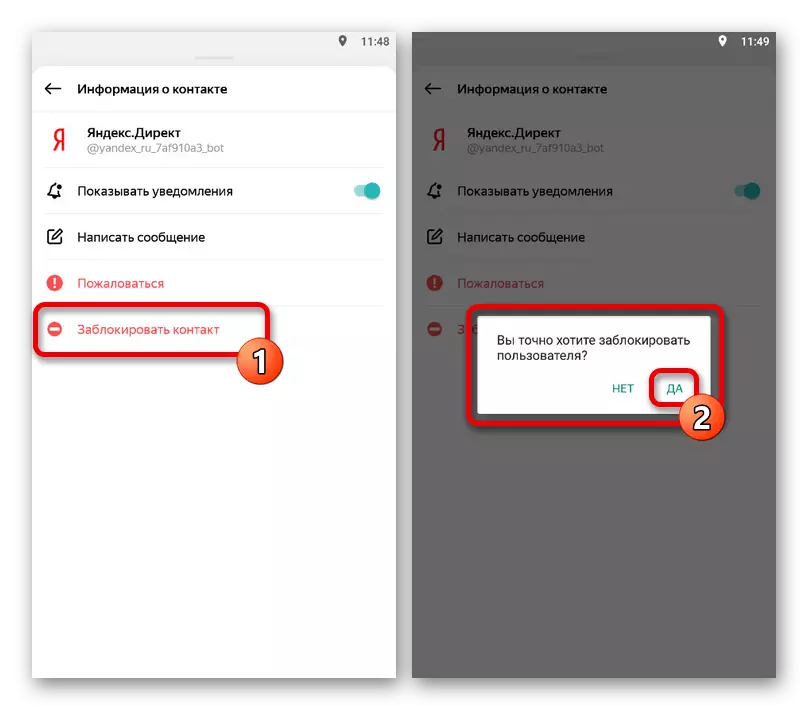
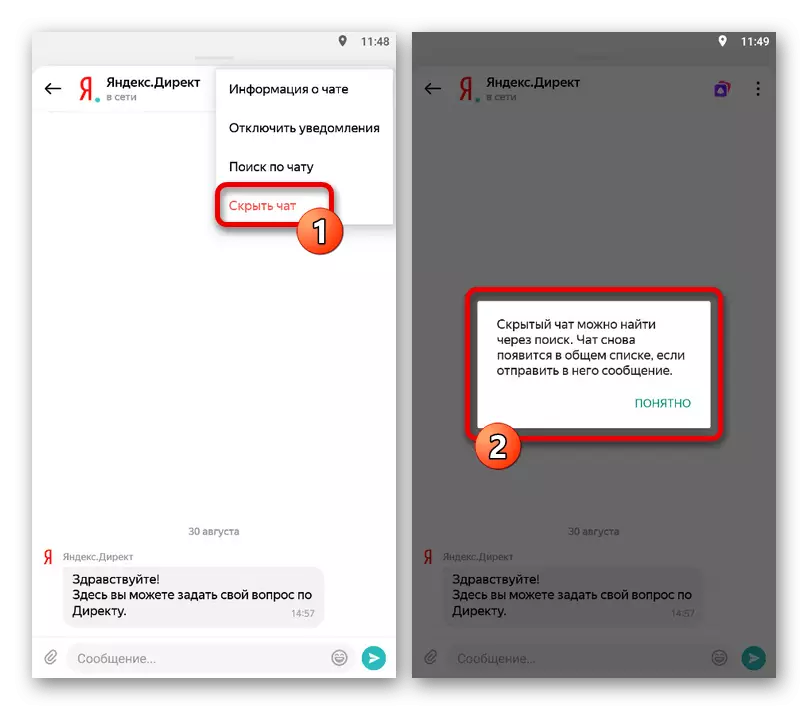
முறை 2: அறிவிப்புகளை முடக்கு
- மற்றொரு மற்றும் அதே நேரத்தில் அதே நேரத்தில் yandex.chate நிறுத்தப்படும் கடைசி கிடைக்கும் முறை, தூதரின் தெரிவுநிலையை நேரடியாக பாதிக்கும் உள் அறிவிப்புகளை செயலிழக்க வேண்டும். தேவையான பணியை இயக்க, முதலில் பயன்பாடு அல்லது வலைத்தளத்தைத் திறந்து திரையின் மேல் வலது மூலையில் கியர் ஐகானைக் கிளிக் செய்யவும்.
- மாறாக, ஸ்லைடரை "காட்டு அறிவிப்புகள்", "ஒலி" மற்றும் இடது பக்கத்தில் "ஒலி" மற்றும் "அதிர்வு" ஆகியவற்றை மாற்றவும், அதன் விருப்பப்படி அதே பக்கத்தில் வழங்கப்பட்ட பிற விருப்பங்களை செயலிழக்க செய்யலாம். அளவுருக்கள் சேமிக்க, கூடுதல் நடவடிக்கைகள் தேவையில்லை, அமைப்புகளை மூட போதுமானதாக இருக்கும்.

உலாவியின் விஷயத்தில், இயக்க முறைமை அமைப்புகளைப் பயன்படுத்தி அறிவிப்புகளை அகற்றலாம் என்ற உண்மையை மறந்துவிடாதீர்கள்.
முறை 3: தூதரை அகற்று
ஒரு தனி யான்டெக்ஸ் பயன்பாட்டின் விஷயத்தில். எந்தவொரு வசதியான வழியிலும் வாடிக்கையாளரை நிறுவல் நீக்கம் செய்வதன் மூலம் விவரிக்கப்பட்ட பணியைச் செய்ய முடியும். அகற்றுதல் செயல்முறை, ஒவ்வொரு மேடையில் கிடைக்கும் மற்றும் மற்றொரு வழிமுறைகளுக்கு சமர்ப்பிக்கப்பட்ட மற்ற பயன்பாடுகளுடன் தொடர்புடைய செயல்களிலிருந்து வேறுபடுவதில்லை, மேலும் திட்டத்தின் பெயரில் வேறுபாடு கொண்ட வேறுபாடு.
மேலும் வாசிக்க: மொபைல் சாதனத்திலிருந்து பயன்பாடுகளை நீக்குதல்
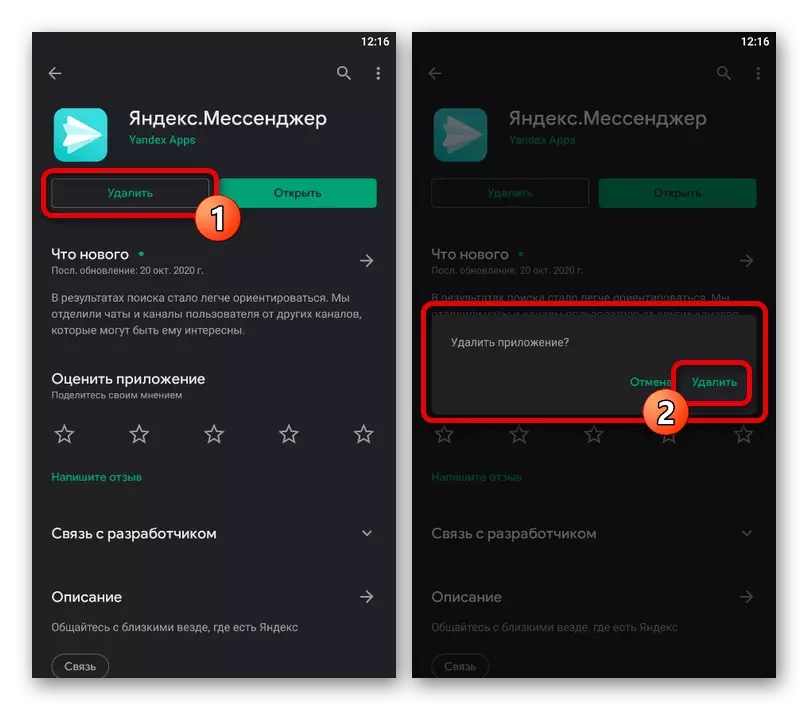
முறை 4: அமைப்பு அரட்டை மேலாண்மை
கணினியில் போலவே, Yandex இல் பதிவுசெய்யப்பட்ட நிறுவனத்தின் அல்லது வலைத்தள அரட்டை முடக்குவதற்கு தொலைபேசி கிடைக்கிறது. இந்த நோக்கங்களுக்காக, ஒரு வழி அல்லது மற்றொரு, நீங்கள் உரையாடலின் ஒரு தற்காலிக நிறுத்தத்தை, அல்லது வேலை நேர அளவுருக்களை மாற்றுவதன் மூலம் கட்டுப்பாட்டு பலகத்தை பயன்படுத்த வேண்டும்.
Yandex.dialogs க்கு செல்க
உரையாடலை நிறுத்தவும்
- மேலே உள்ள இணைப்பைப் பரிசீலிப்பதன் மூலம் சேவையின் முக்கிய பக்கத்திற்கு சென்று "திறமை உருவாக்கு" என்பதைக் கிளிக் செய்யவும். இங்கே "வெளியிடப்பட்ட" தொகுதி உள்ள, நீங்கள் ஊனமுற்ற அரட்டை தேர்வு செய்ய வேண்டும்.
- ஒருமுறை பொது தகவல் பிரிவில், நிஸாவின் பக்கத்தின் வழியாகவும், "செயலற்ற செயல்களிலும்" தடுக்கவும், "உரையாடல் நிறுத்து" என்பதைக் கிளிக் செய்யவும். இந்த செயல்முறை பாப் அப் சாளரத்தின் மூலம் உறுதிப்படுத்தப்பட வேண்டும்.

எல்லாம் சரியாக இருந்தால், நிலைமை செர்னோவிக் மாறும். அதே நேரத்தில், நீங்கள் எப்போதும் வரைவுகளிலிருந்து கூட அகற்ற விரும்பினால் மற்றொரு விருப்பத்தை "நீக்கு உரையாடல்" பயன்படுத்தலாம் என்பதை நினைவில் கொள்க.
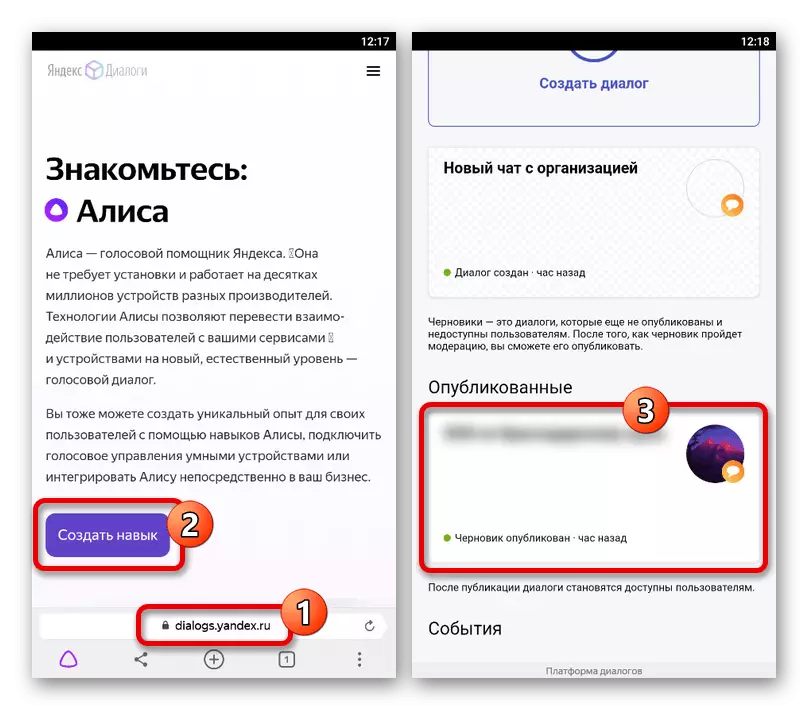

அமைப்புகள் உரையாடல்
- பயனர்களுக்கு செய்திகளை அனுப்பும் திறனை தற்காலிகமாக தடுக்க, முக்கிய மெனுவின் மூலம் "அமைப்புகள்" பிரிவைத் திறந்து, "வேலை நேரம்" தொகுதிக்கு உருட்டும். இங்கே வழங்கப்பட்ட அளவுருக்கள் இருந்து, "தேர்ந்தெடுப்பது" என்பதைத் தேர்ந்தெடுக்கவும்.
- கீழ்தோன்றும் பட்டியலைப் பயன்படுத்தி, மற்ற அளவுருக்கள் சார்ந்து இருக்கும் நேர மண்டலத்தை நீங்கள் மாற்றலாம். அதற்குப் பிறகு, சரியான வேலை நேரத்தை சரிபார்க்கும் பெட்டிகளையும், காலங்களையும் குறிக்கும்.
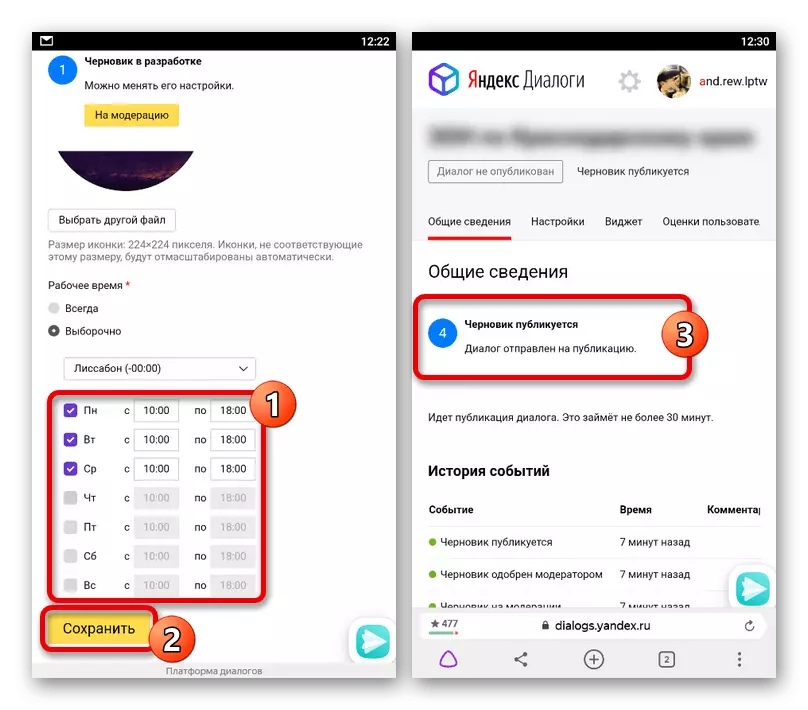
வேலை நேரங்கள் குறிப்பிடப்பட்ட துறைகளில் காட்சிப்படுத்தப்பட்டவை என்பதை மறந்துவிடாதீர்கள், மேலும் நேர்மாறாக இல்லை. அளவுருக்கள் மாறும்போது, திரையின் அடிப்பகுதியில் "சேமி" என்பதைக் கிளிக் செய்து, "மிதமான" பொத்தானைப் பயன்படுத்தவும்.